- Centre d'aide
- Administration de la boutique
- Configurer le back-office
- Mettre une boutique en maintenance
Mettre une boutique en maintenance
Anne-Sophie F
-Mis à jour le vendredi 8 septembre 2023
Mettre une boutique en maintenance sur PrestaShop permet de désactiver temporairement le front-office. C'est très utile pour y apporter des modifications sans être accessible aux clients ni indexé par les moteurs de recherche. Découvrez comment procéder !
Pour y accéder : Paramètres de la boutique > Paramètres Généraux > Onglet Maintenance
|
💡 Si vous vous êtes abonné à l'offre Hosted, alors votre boutique sera automatiquement en mode maintenance à l'installation. C'est à vous de décider quand vous souhaitez rendre votre front-office disponible en modifiant ce paramètre ! |
Activer ou désactiver votre boutique
Pour accéder au paramétrage du mode maintenance, vous pouvez soit vous rendre dans les Paramètres de la boutique, ou si la boutique est déjà en maintenance, cliquer sur "Mode maintenance" affiché en haut à droite de votre back-office .
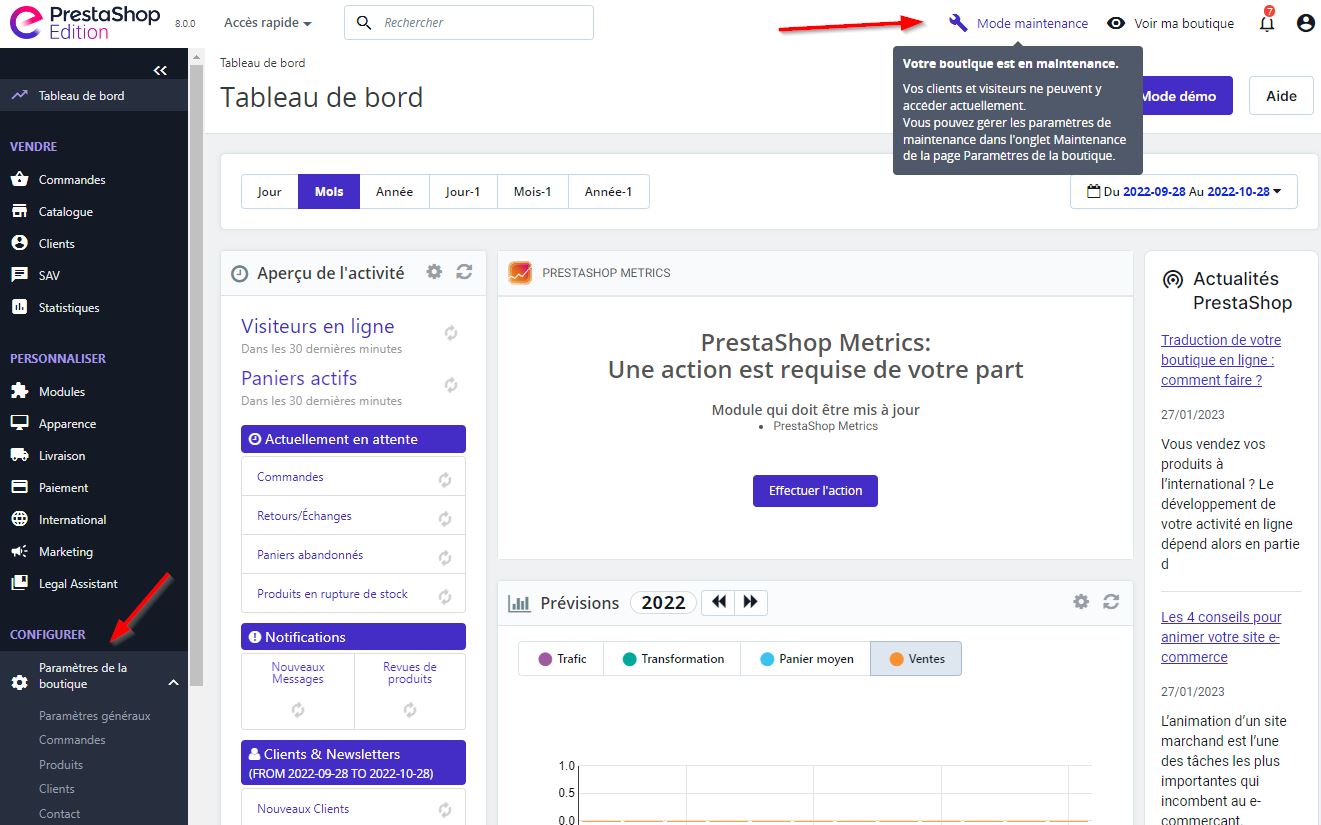
Pour mettre une boutique en maintenance, il vous suffit simplement de placer le bouton interrupteur en face du texte "Activer boutique" sur "Non".
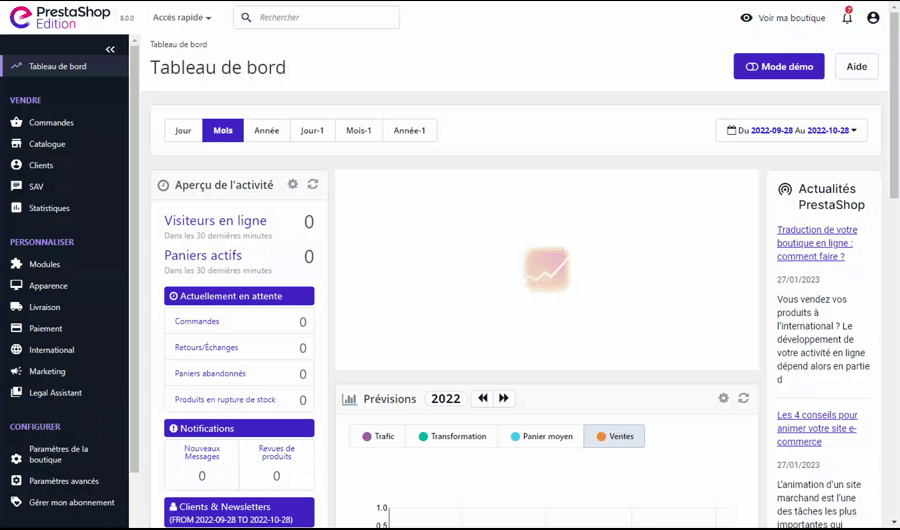
Quand vous souhaiterez remettre votre boutique en ligne, il faudra replacer le bouton interrupteur sur "Oui".
Pensez bien à cliquer sur "Enregistrer" pour que le changement soit pris en compte !
Ajouter une adresse IP
Si vous souhaitez que le front-office, même désactivé, reste accessible à certaines personnes, vous pouvez ajouter une adresse IP de maintenance. Cela permettra d'afficher la boutique à partir de cette adresse IP uniquement. Cliquez sur "Ajouter mon IP" pour automatiquement ajouter l'adresse IP de l'ordinateur utilisé. Il est possible de renseigner plusieurs adresses IP en les séparant par les virgules (","). 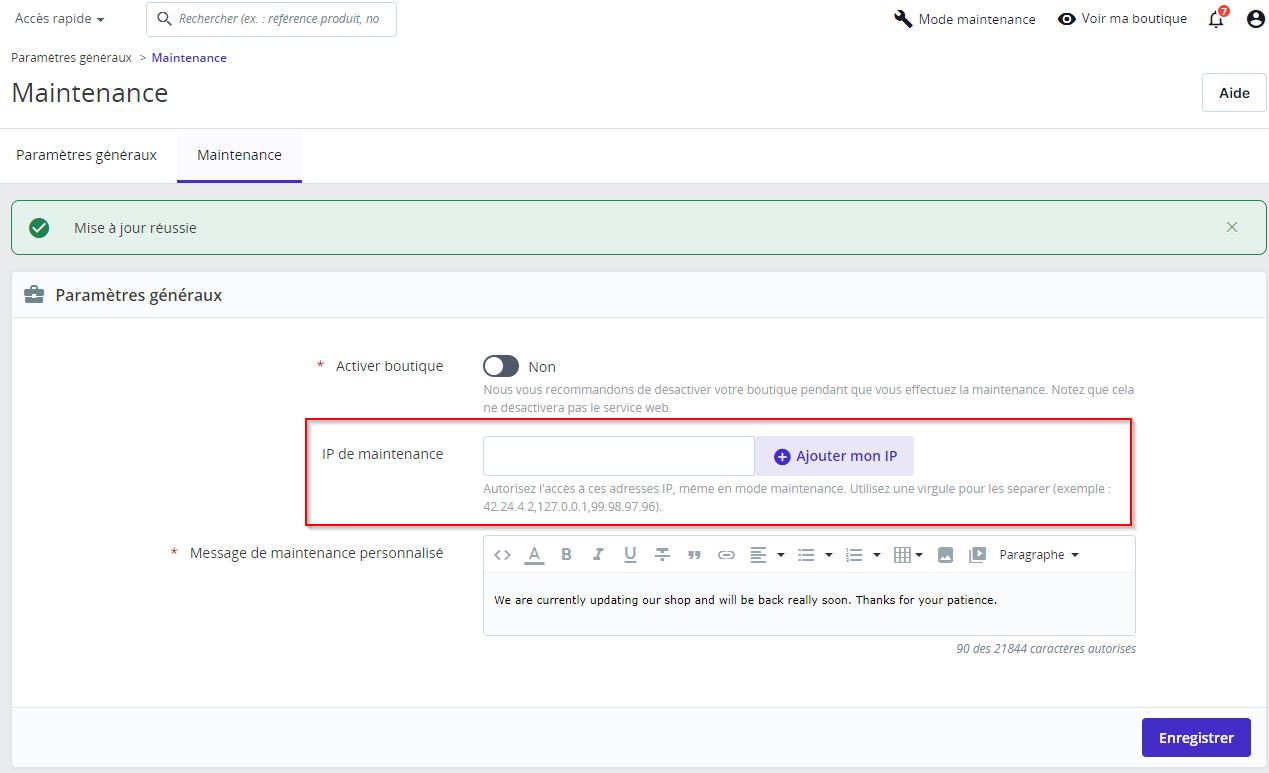
Personnaliser le message de maintenance
Le message de maintenance personnalisé vous permet d’écrire un message expliquant que votre boutique est en cours de maintenance et sera bientôt disponible. Il sera affiché sur le front-office désactivé de votre boutique pour informer vos clients.
Si le message n'a pas été personnalisé, l'écran qui s'affiche par défaut sera le suivant :
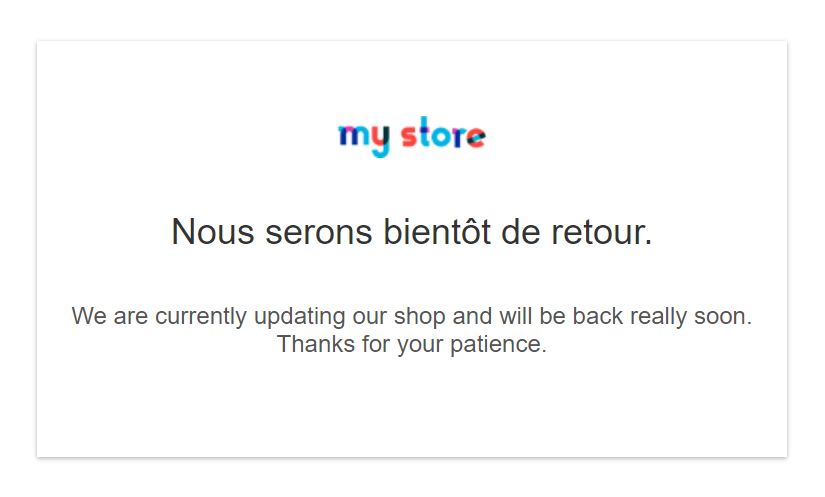
A noter : le logo qui s'affiche sur ce message en front-office est celui défini dans le menu Apparence puis Thème et logo, vous pouvez consulter notre article sur le sujet. La phrase "Nous serons bientôt de retour" quant à elle est modifiable depuis le menu International puis Traductions. Cet autre article vous en apprendra plus sur comment modifier cet élément.
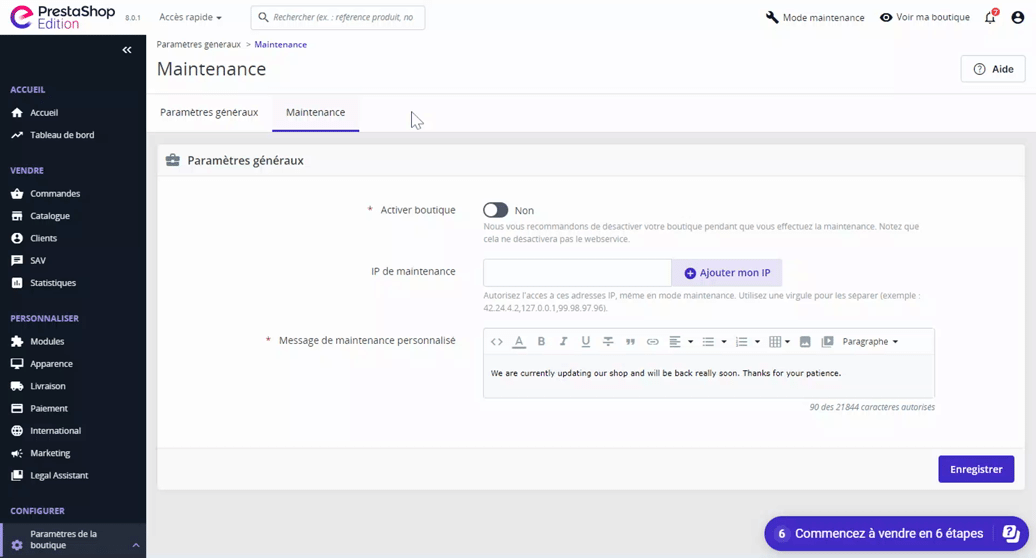
Articles Associés
Partager